怎么查电脑的配置和内存 查电脑的配置和内存的两种方法
更新日期:2023-08-25 16:10:52
来源:投稿
手机扫码继续观看

怎么查电脑的配置和内存?很多小伙伴新买了电脑后,不知道怎么查电脑的配置和内存,这样很容易被黑心商家所欺骗,了解自己电脑的硬件配置还是很必要的,现在小编就为大家带来查电脑的配置和内存的两种方法,联想、华硕等品牌的电脑都适用,有需要的小伙伴快来系统城看看吧。

怎么查电脑的配置和内存?
怎么查电脑的配置和内存方法一、
1.在电脑桌面上找到我的电脑,点击右键选择属性进入;

2.此时在出现的页面中可以看到该计算机相关配置的导航按钮;
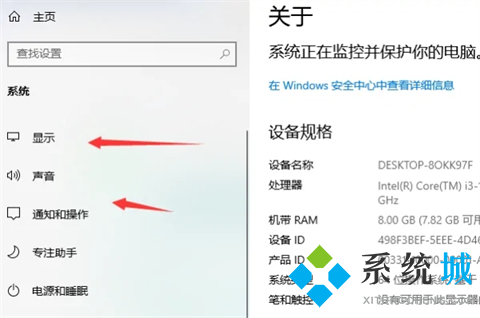
3.在该页面的右侧可以看到计算机的配置基本情况,如内存、处理器、系统等;
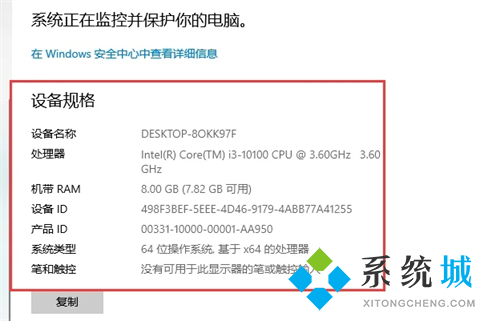
4.继续下拉页面如点击存储可以看到该计算机的硬件存储信息。
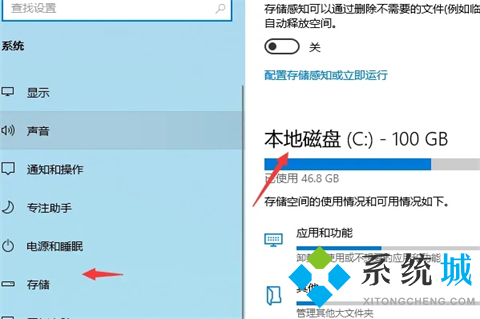
怎么查电脑的配置和内存方法二、
1.我们可以借助第三方工具来更加深入的了解电脑的配置和内存,小编这里推荐鲁大师。
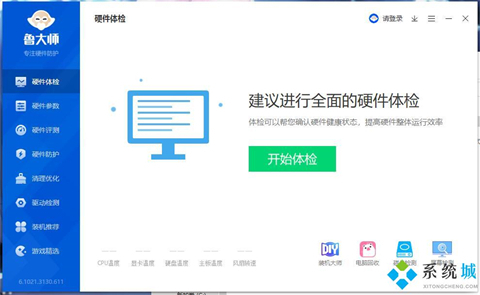
常见问题
- monterey12.1正式版无法检测更新详情0次
- zui13更新计划详细介绍0次
- 优麒麟u盘安装详细教程0次
- 优麒麟和银河麒麟区别详细介绍0次
- monterey屏幕镜像使用教程0次
- monterey关闭sip教程0次
- 优麒麟操作系统详细评测0次
- monterey支持多设备互动吗详情0次
- 优麒麟中文设置教程0次
- monterey和bigsur区别详细介绍0次
系统下载排行
周
月
其他人正在下载
更多
安卓下载
更多
手机上观看
![]() 扫码手机上观看
扫码手机上观看
下一个:
U盘重装视频












